홀수 페이지와 짝수 페이지에 서로 다른 페이지 번호를 설정하는 방법: 1. 워드 문서를 엽니다. 2. [레이아웃] 설정 항목을 선택하고 [홀수 페이지와 짝수 페이지가 다릅니다]를 선택합니다. 3. [바닥글 편집] 옵션을 선택합니다. ; 4. 페이지 번호 형식을 선택합니다. [페이지 번호] 하단]-[공통 번호 3] 5. 커서를 짝수 페이지의 바닥글로 이동하고 [디자인]을 선택하여 페이지 번호를 설정합니다.

이 문서의 운영 환경: windows7 시스템, Dell G3 컴퓨터, Microsoft Office word2007.
홀수 페이지 번호와 짝수 페이지 번호를 다르게 설정하는 방법은 무엇인가요?
단계는 다음과 같습니다.
1. 먼저 워드 문서를 열고 툴바에서 [페이지 레이아웃] 옵션을 찾으세요. 페이지 설정 오른쪽 하단에 오른쪽 아래 화살표가 있는 아이콘이 있습니다. 옵션 상자를 클릭하여 들어갑니다.
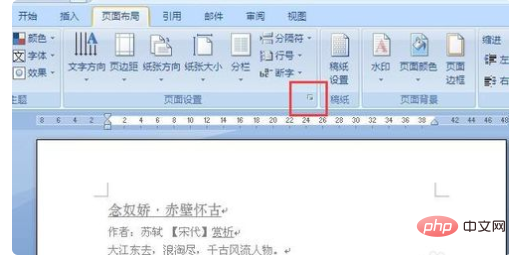
2. [페이지 설정] 대화 상자에서 [레이아웃] 설정 항목을 선택합니다. [머리글 및 바닥글]을 선택하고 확인하고 종료합니다. .
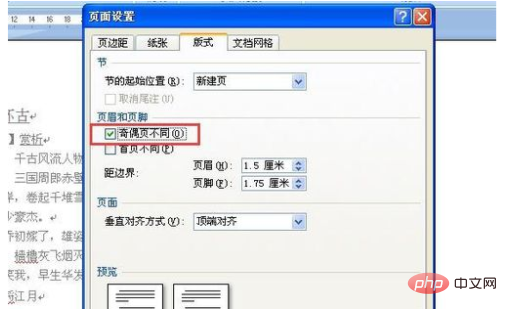
3. 다음으로 홀수 페이지에 커서를 놓고 툴바에서 [삽입]-[바닥글]을 선택한 후 바닥글 드롭다운 메뉴에서 [바닥글 편집] 옵션을 선택합니다.
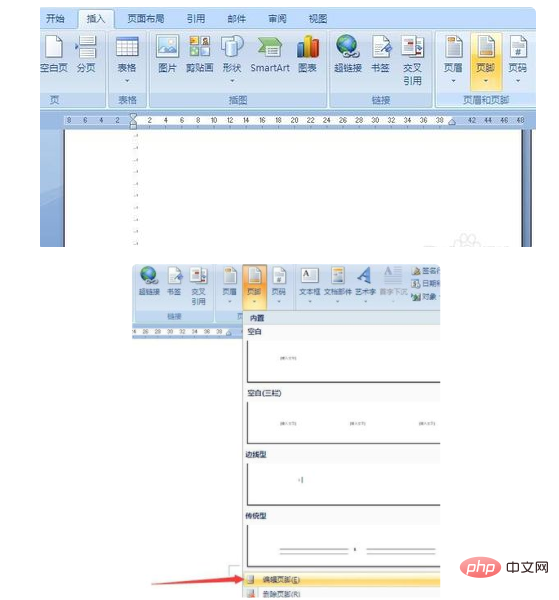
4. 바닥글에 "홀수 페이지 바닥글"이 표시됩니다. 페이지 번호 옵션을 클릭한 후 [하단]을 선택하세요. 페이지 번호] -[공통번호 3] 즉 페이지가 오른쪽에 표시됩니다.
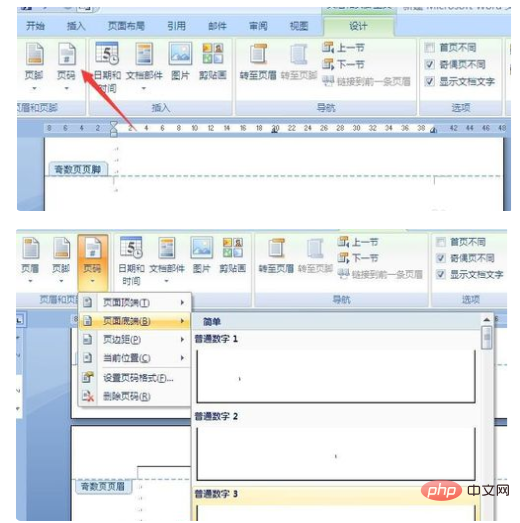
5. 페이지 번호를 입력하면 홀수 페이지에 페이지 번호가 표시됩니다. 그런 다음 커서를 짝수 페이지의 바닥글로 이동하고 [디자인]을 선택한 후 페이지 번호를 클릭합니다. 옵션을 선택하고 페이지 번호 형식으로 [페이지 번호 하단] - 바닥글 왼쪽에 표시되는 [공통 번호 1]을 선택합니다.
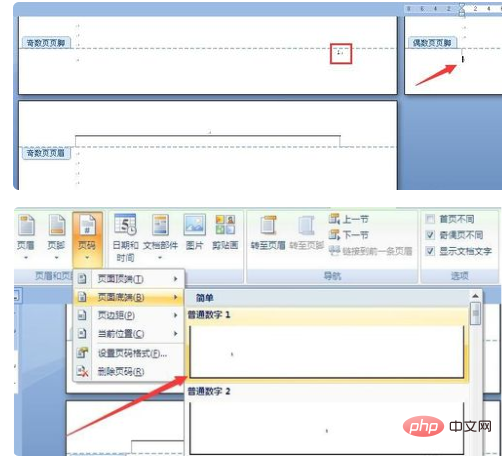
여기에서는 좀 더 명확하게 표시하기 위해 글꼴 크기를 늘렸습니다. 이렇게 양면으로 인쇄한 후 홀수 페이지와 짝수 페이지가 각각 페이지의 오른쪽과 왼쪽에 배치되는 것을 볼 수 있습니다. 인쇄 및 제본 시 페이지 번호가 외부에 표시됩니다.
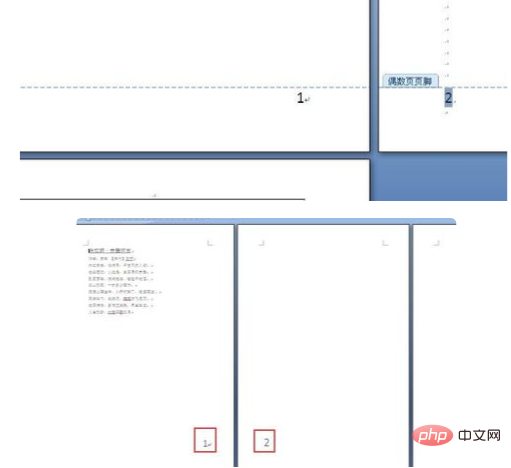
추천: "Word Tutorial"
위 내용은 홀수 페이지 번호와 짝수 페이지 번호를 다르게 설정하는 방법의 상세 내용입니다. 자세한 내용은 PHP 중국어 웹사이트의 기타 관련 기사를 참조하세요!